Når du går til timen, er det bare så mye informasjon du trenger å huske. Det er umulig å huske hver eneste detalj med mindre du blir gal av å prøve å skrive ned hva professoren sier.
En app som hjelper deg med å ta opp timene dine er Easy Voice Recorder Pro. Appen har også en gratisversjon, men med den betalte versjonen ($3,99) kan du nyte mye mer nyttige funksjoner.
Hvordan ta opp en lyd
Det er enkelt å lage din første lyd. Sørg for at du er på Record-fanen. Nederst kommer du til å se en rød sirkel med en hvit mikrofon i midten. Trykk på det, og opptaket begynner.
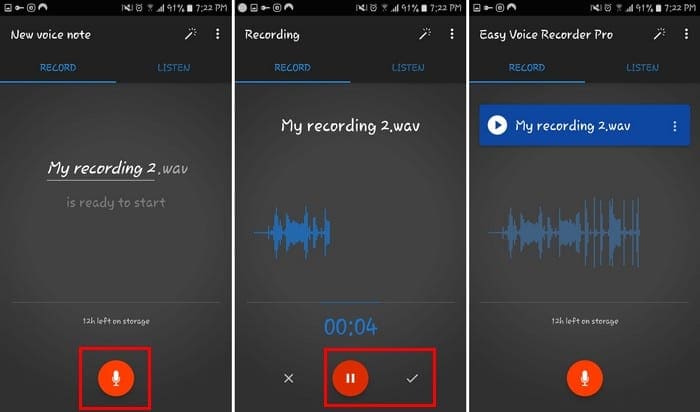
For å sette på pause, men ikke stoppe opptaket, trykk på den røde pauseknappen. Når du er klar til å lagre opptaket, trykker du på det hvite merket.
Hvordan lytte til opptakene dine
Når du er ferdig med innspillingen, gå over til Lytt-fanen. Her kan du finne alle opptakene dine. De vil ha dato og klokkeslett for opptaket og til og med varigheten.
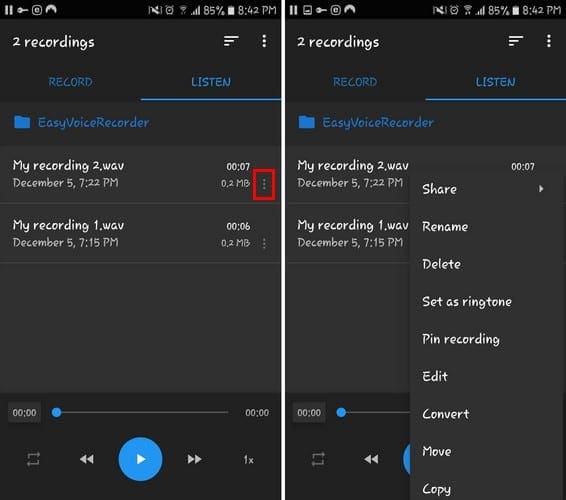
Hvis du trykker på de tre prikkene til høyre, får du alternativer for å:
- Fortsett opptaket
- Dele
- Gi nytt navn
- Slett
- Sett som ringetone
- Pin-opptak
- Redigere
- Konvertere
- Bevege seg
- Kopiere
Sløyfe og endre hastigheten på et opptak
For de gangene du trenger å få noen notater fra lyd, kan looping være veldig nyttig. For å sløyfe lyd:
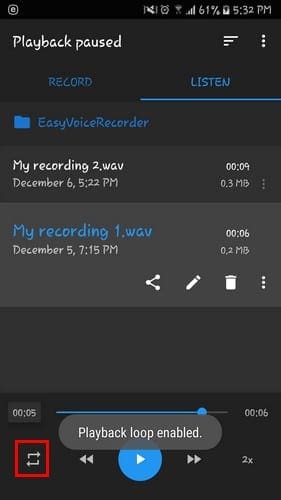
- Gå til Lytt-fanen
- Velg en lyd
- Trykk på de to pilene som danner en boks for å aktivere loop
- Trykk på pilene en gang til for å deaktivere loop
Hvis du vil ha det litt moro og øke hastigheten på hvor raskt lyden spilles av, trykk på 0,5x til høyre. Jo høyere du setter den, jo raskere vil lyden spilles av.
For å virkelig få fart på ting, trykk på pilene som peker til høyre eller venstre. Ved å trykke én gang, blir du tatt til midten av opptaket. Når du trykker to ganger, vil det ta deg til slutten av opptaket.
Hvordan endre navnet på et opptak
Angrer du på å navngi den lydfilen "Opptak"? Hvis du vil gi filen et bedre navn:
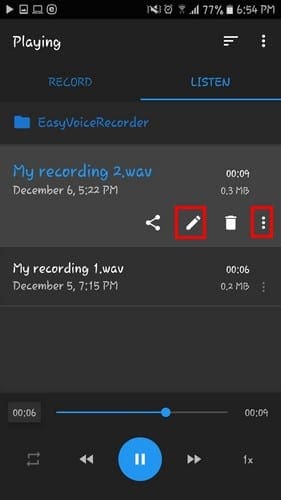
- Gå til Lytt-fanen
- Trykk på filen du vil endre navnet på
- Trykk på blyantikonet
En annen måte å endre navnet på filen på er å trykke på de tre prikkene og velge endre navn.
Slik sorterer du opptaket etter eget ønske
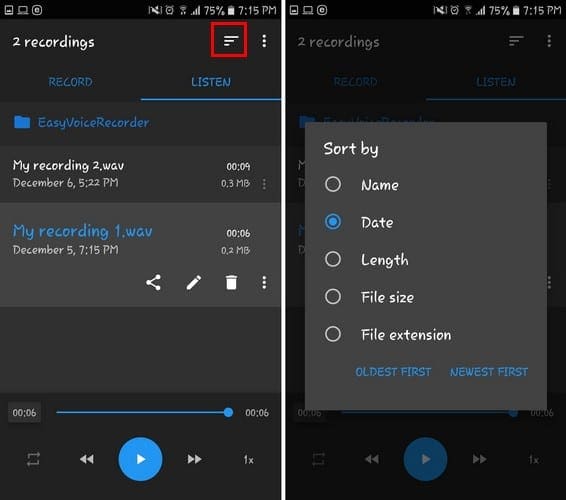
Du kan sortere rekkefølgen på opptakene på ulike måter. Du kan for eksempel endre rekkefølgen på filene, slik at de sorteres etter:
- Navn
- Dato
- Lengde
- Filstørrelse
- Filutvidelse
- Eldste først
For å blande ting, trykk bare på de ujevne linjene øverst og gjør ditt valg.
Slik laster du opp opptakene dine til skyen
Ulykker skjer, så du bør alltid ha en sikkerhetskopi av alle lydene dine, for sikkerhets skyld. Appen lar deg sikkerhetskopiere lydene dine til Dropbox eller Google Drive. Slik laster du opp filene dine:

- Gå til Lytt-fanen
- Trykk på de tre prikkene på filen du vil laste opp
- Velg Last opp til sky
Du må synkronisere Goggle-kontoen din med appen, så det er enda enklere å laste opp fremtidige filer.
Etter å ha trykket på alternativet for å laste opp filen, vil du se en blå sky på filen. Det betyr at filen blir lastet opp. Når skyen blir grå, betyr det at opplastingen er fullført.
Juster hvordan lydene tas opp
Det er andre ting du kan gjøre, så opptakene dine er helt riktige. For eksempel ved å trykke på ikonet som ser ut som en tryllestav, og du kan justere alle mulige ting.

Du vil se alternativer for å øke volumet (mikrofonikon) og hoppe over stille seksjoner (en pil fremover). Andre alternativer inkluderer Avbryt ekko (lydbølgeikoner) og Reduser støy (punkter).
Konklusjon
Easy Voice Recorder Pro tilbyr mange flotte alternativer, men ikke så mange at det ender opp med å forvirre deg. Det er en app som fungerer bra og får jobben gjort. Hva synes du om appen? Del din mening i kommentarene nedenfor.